Cómo optimizar Joomla

La optimización de su sitio web alojado en Joomla es vital por dos razones muy importantes: a) atraerá y retendrá a más visitantes, yb) funcionará mejor en los motores de búsqueda. Ambos juntos aumentan enormemente sus posibilidades de atraer a un público mucho más amplio.
No se necesita mucho esfuerzo para optimizar Joomla. De hecho, muchos métodos no requieren más que unos pocos clics del mouse. Otros simplemente confían en cambiar la forma en que administra la multimedia.
Si utiliza alguna de las formas posibles de ganar dinero con su sitio , la optimización es un elemento clave. Cada persona que ingresa y pasa un tiempo significativo navegando por su contenido tiene el potencial de aumentar sus ingresos. Debido a esto, debe proporcionar la mejor experiencia posible.
En este tutorial de rendimiento de Joomla, cubriré ocho formas en que puede mejorar la eficiencia de su sitio. Algunos de estos toman muy poco tiempo para implementarse, pero todos ofrecen una mejor manera de atraer a los visitantes.
1. Mantén todo actualizado
Mantener todo actualizado garantizará que la plataforma se mantenga estable y óptima. Parte de esto se debe a que los desarrolladores a menudo afinan su propio código para hacer que el complemento o el módulo sean más eficientes. A veces, esto incluirá la adaptación a la nueva tecnología, como la conversión a un diseño receptivo para dispositivos móviles.
Si su sitio web ha detectado una nueva versión de Joomla o sus extensiones , aparecerá un mensaje en el Panel de control. Mire hacia abajo en la sección Mantenimiento para acceder a cualquiera de estas actualizaciones. También puede verificar manualmente las actualizaciones de Joomla o cualquiera de sus piezas desde esta área.
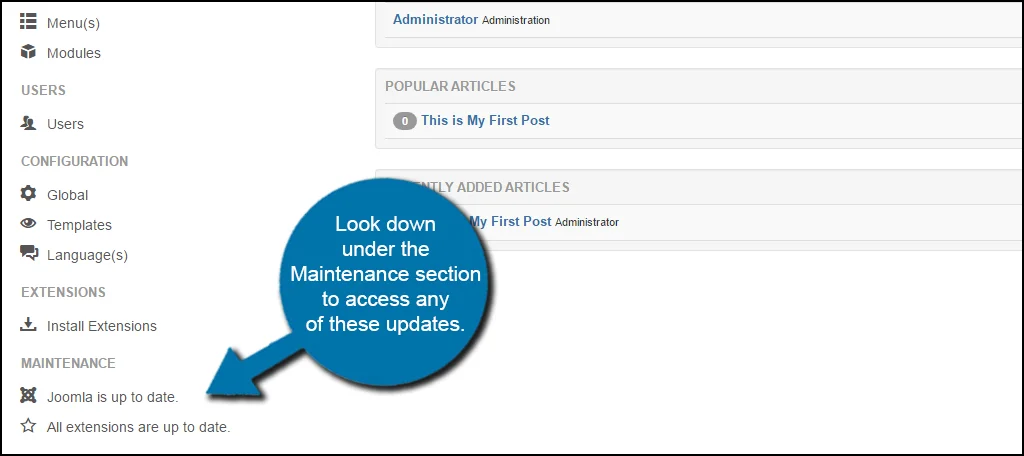
2. Habilitar el almacenamiento en caché en Joomla
El almacenamiento en caché es esencialmente crear una especie de copia de su sitio a la que acceden los visitantes. Reduce el tiempo en el que los navegadores cargan varios recursos como datos e imágenes. Dependiendo del tamaño de sus páginas, esto podría ahorrar una gran cantidad de tiempo tanto para los humanos como para los robots de los motores de búsqueda.
Para habilitar el almacenamiento en caché, haga clic en el enlace "Global" debajo del encabezado Configuración en el Panel de control.
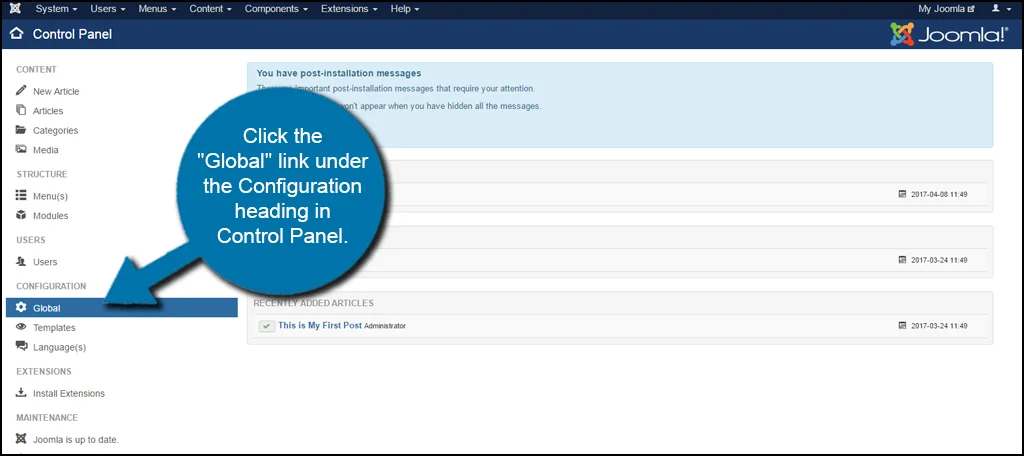
Haga clic en la pestaña "Sistema" en la parte superior.
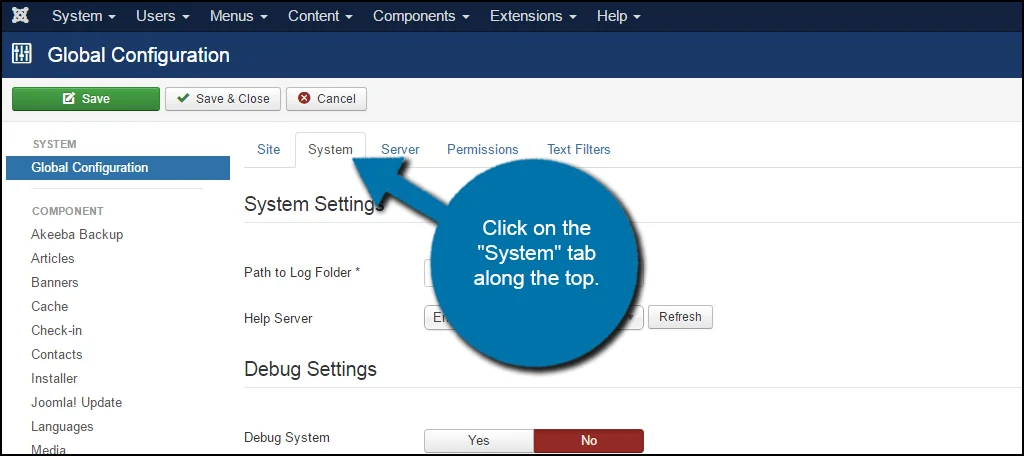
Desplácese hacia abajo hasta el cuadro desplegable Configuración de caché y seleccione "Almacenamiento en caché conservador". El uso de las opciones progresivas guarda un caché para cada usuario individual que visita el sitio web. A menos que lo necesite absolutamente, sugiero permanecer con el almacenamiento en caché conservador para obtener el mejor rendimiento.
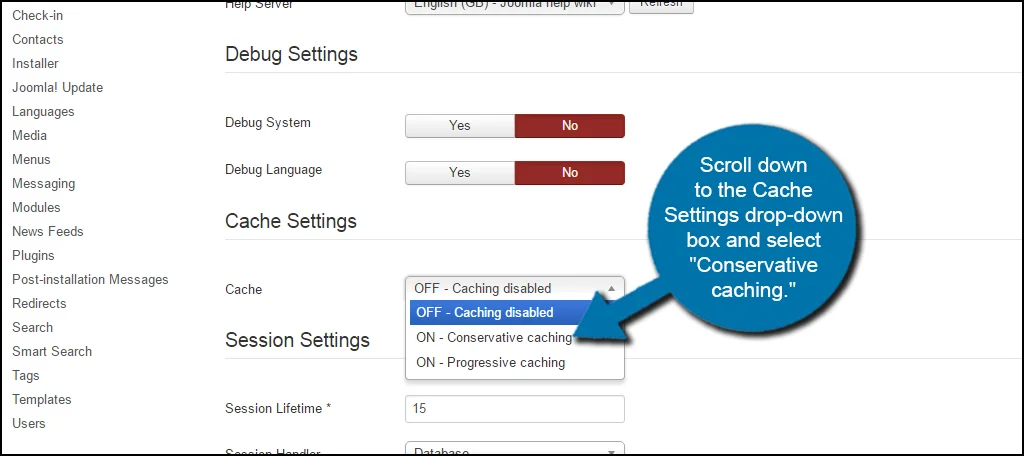
Deje las configuraciones que aparecen en Almacenamiento en caché conservador como sus valores predeterminados por ahora. Puede modificarlos más tarde si lo necesita. Por ahora, desplácese hacia atrás hasta la parte superior y haga clic en el botón "Guardar y cerrar".
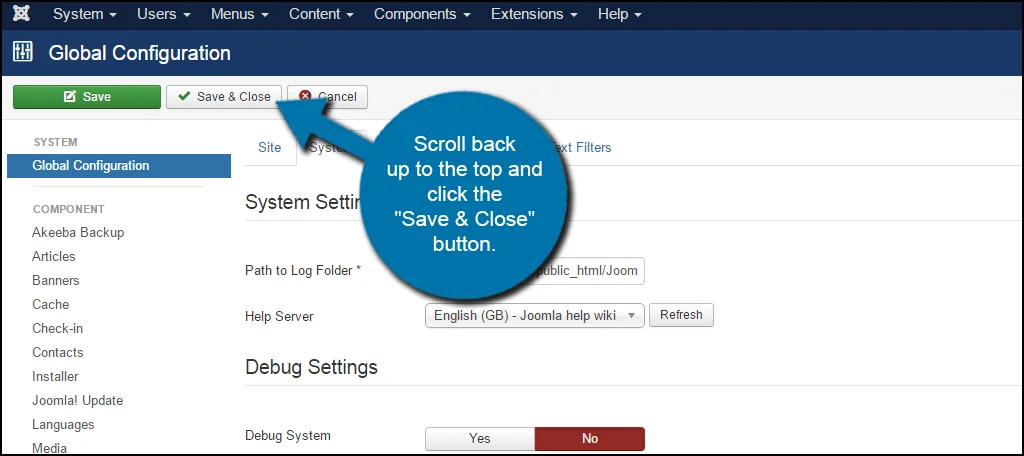
Vaya a la opción Extensiones en la barra de herramientas superior y haga clic en "Complementos". Necesitamos activar el almacenamiento en caché de páginas para Joomla.
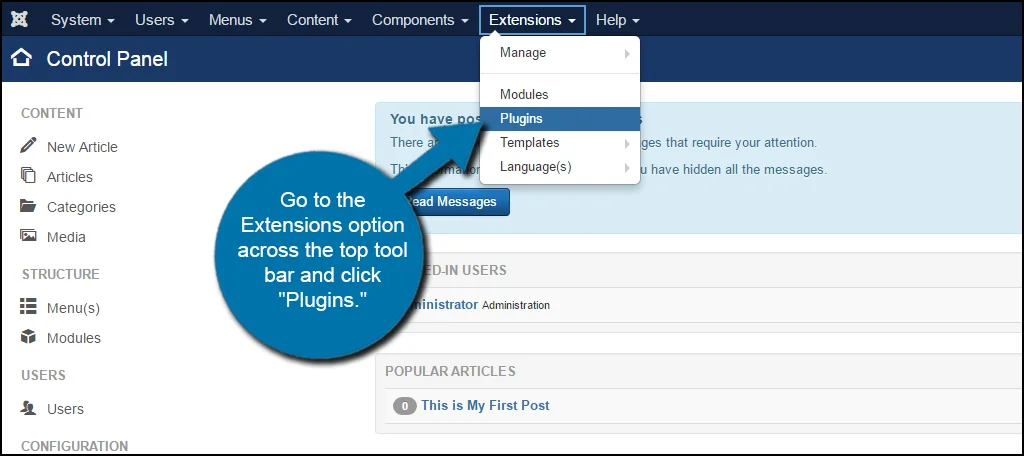
Busque el complemento escribiendo "Caché" y presione Intro o el botón de búsqueda.
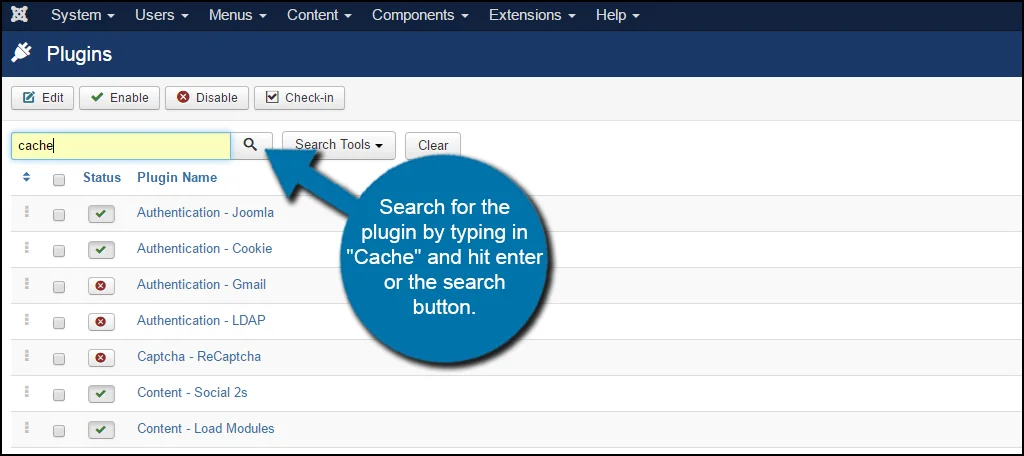
Haga clic en el círculo rojo con una "X" blanca para habilitar el complemento "Sistema - Caché de página".
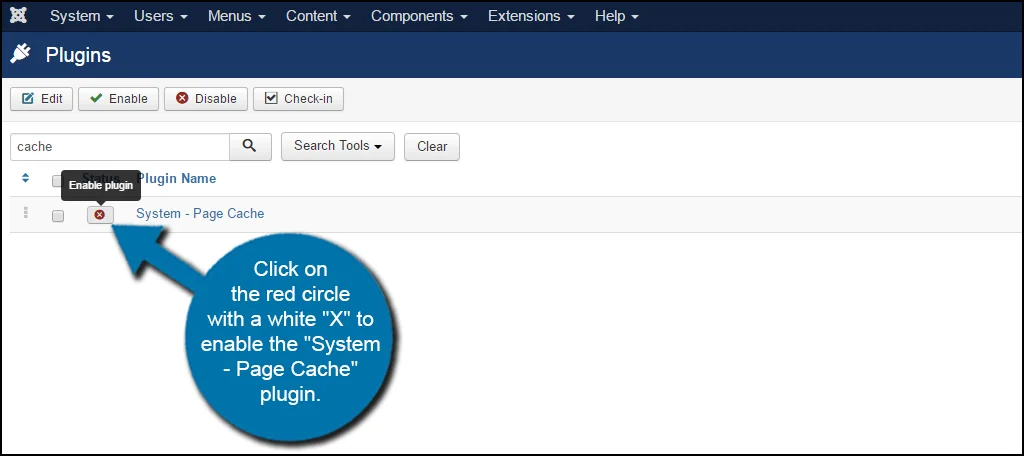
3. Habilitar la compresión GZIP
La compresión esencialmente reduce el sitio web a medida que se descarga a un visitante. Este paquete luego se expande en el navegador del usuario.
¿Porque es esto importante? Porque reduce el tiempo que se tarda en transferir elementos del sitio y depende más del hardware del visitante para reproducir el contenido. Como resultado, el sitio se vuelve más rápido.
Es como comprimir archivos para hacerlos más pequeños y luego descomprimirlos para acceder al contenido. Solo que este proceso ocurre muy rápidamente.
Para habilitar la compresión, vuelva a la pantalla de configuración global, pero esta vez haga clic en la pestaña "Servidor".
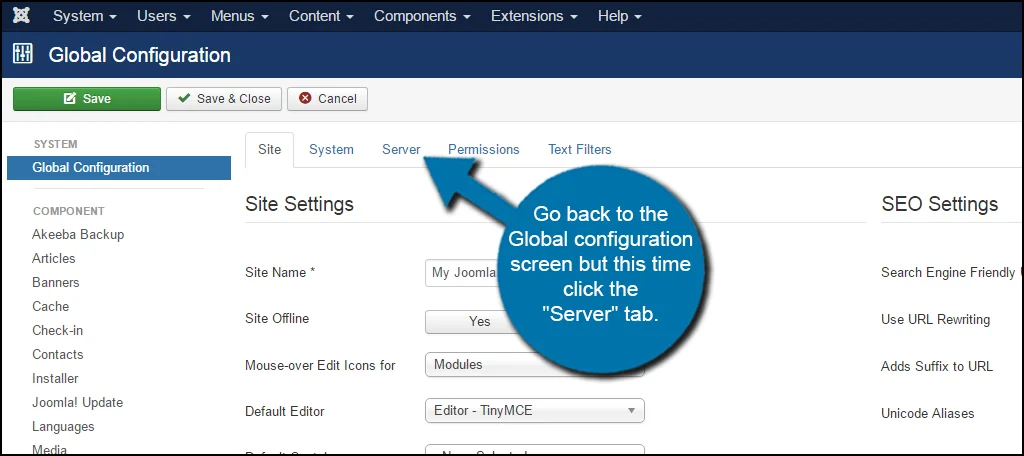
Verá una opción en "Configuración del servidor" para "Compresión de página Gzip". De forma predeterminada, Joomla tiene este conjunto en "No". Haga clic en el botón "Sí" para habilitar la compresión de página Gzip.
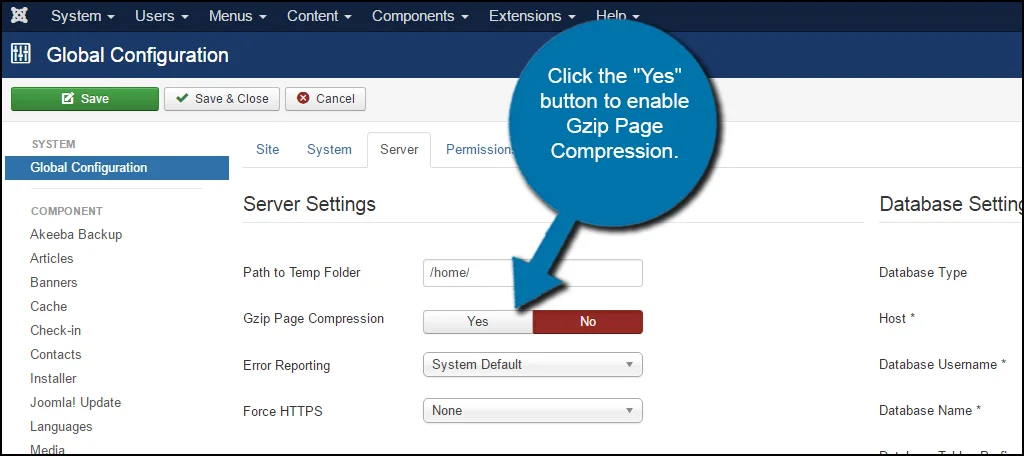
Haga clic en el botón "Guardar y cerrar" cuando haya terminado.
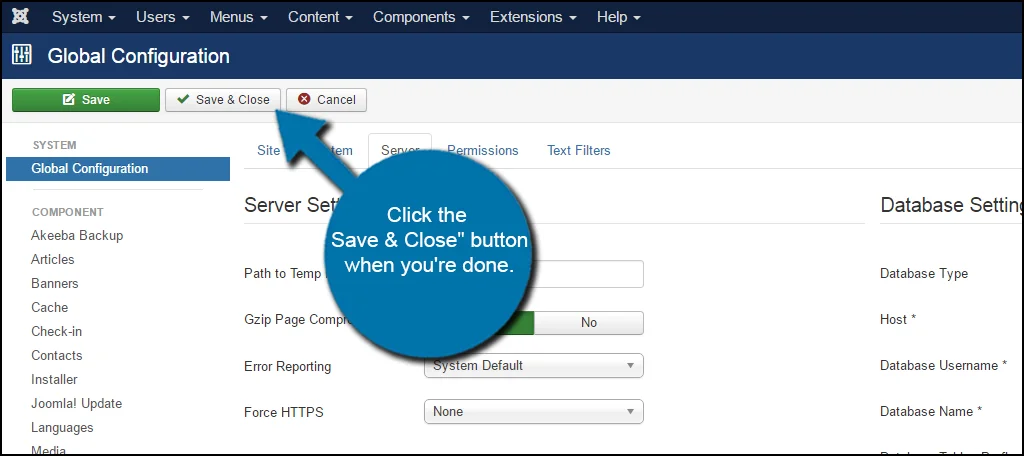
4. Instalar extensiones de optimización
Una de las cosas hermosas de Joomla es la capacidad de instalar módulos y complementos. Puede encontrar extensiones de optimización en el directorio de extensiones de Joomla o navegando en la web.
Siempre tenga cuidado al descargar extensiones de terceros de fuentes desconocidas. Investigue al desarrollador antes de usar sus herramientas de Joomla para asegurarse de que no haya quejas sobre problemas como malware o complementos rotos.
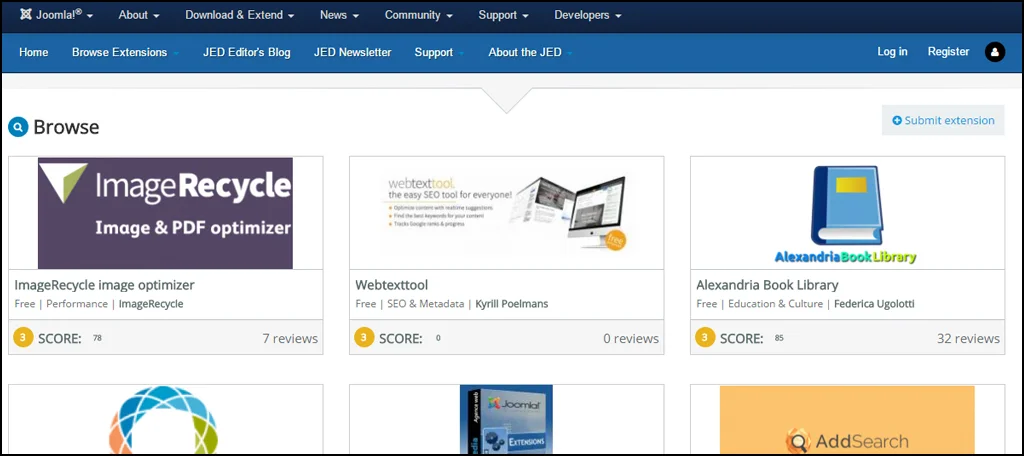
JCH Optimize
La extensión JCH Optimize combina archivos JavaScript y CSS en uno. Esto reduce la cantidad de solicitudes HTTP que debe realizar el sitio web, lo que lo hace más rápido.
JotCache
Esencialmente, JotCache mejora el método integrado que tiene Joomla para almacenar archivos para su uso posterior. Mejora el tiempo de acceso al almacenamiento en caché para sitios web más grandes al tiempo que incluye un uso selectivo entre los cachés del navegador y la página.
Estas son solo algunas de las muchas extensiones de optimización que puede instalar. Sugeriría dedicar un poco de tiempo y explorar el directorio para encontrar herramientas que mejoren su sitio web.
5. Optimizar el uso de imágenes
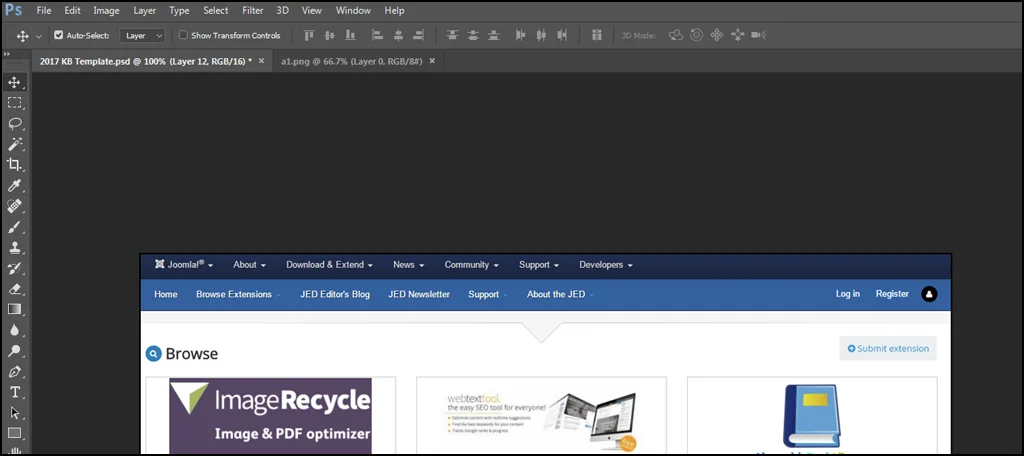
La optimización de imágenes es una excelente manera de reducir el tiempo de carga de su sitio web. Esto es especialmente cierto cuando se considera el impacto que tienen las imágenes en el acceso móvil. No todo el mundo tiene la conexión más rápida a Internet, y renderizar gráficos de gran tamaño lleva mucho tiempo.
Las aplicaciones de diseño gráfico como Photoshop simplifican la optimización de imágenes. Simplemente recortando o reduciendo la calidad de la imagen puede mejorar en gran medida la velocidad de Joomla.
Algunas formas de optimizar el uso de gráficos son:
- Utilice el tamaño correcto de las imágenes.
Con demasiada frecuencia, las personas cargan gráficos que son increíblemente grandes y luego los reducen cambiando el ancho y la altura en el código. Sin embargo, esto no impide que el sistema reproduzca la imagen en su totalidad primero. Si necesita una miniatura de 150 x 150 píxeles, cargue una imagen de 150 x 150 píxeles. - Reduzca la resolución.
En general, la resolución de imagen óptima para usar en Internet es de 72 ppp. A menos que planee imprimir el gráfico directamente desde el sitio web, cualquier cosa más allá de 72 es una pérdida de espacio y de ancho de banda. - Imágenes de carga diferida.
La carga diferida evita que aparezcan imágenes hasta que el visitante las necesita absolutamente. Esto puede ahorrar una tonelada de ancho de banda, especialmente si está creando una página web grande llena de gráficos informativos. Las extensiones como LLFJ son gratuitas y ofrecen buenos efectos, como la aparición gradual y la exclusión de bots para que los motores de búsqueda aún puedan indexar las imágenes.
6. Elimina las extensiones que no usas
Las extensiones que no utilice afectarán el rendimiento de Joomla. Ya sea para evitar que un problema se aproveche debido a la falta de actualizaciones o aún retenido en la memoria del sistema, mantener una extensión obsoleta suele ser problemático.
Si tiene extensiones o temas que no usa en absoluto, es recomendable eliminarlos lo antes posible. Puede eliminar las extensiones de Joomla ingresando al Administrador de extensiones, seleccione la que no desea y haga clic en el botón "Desinstalar".
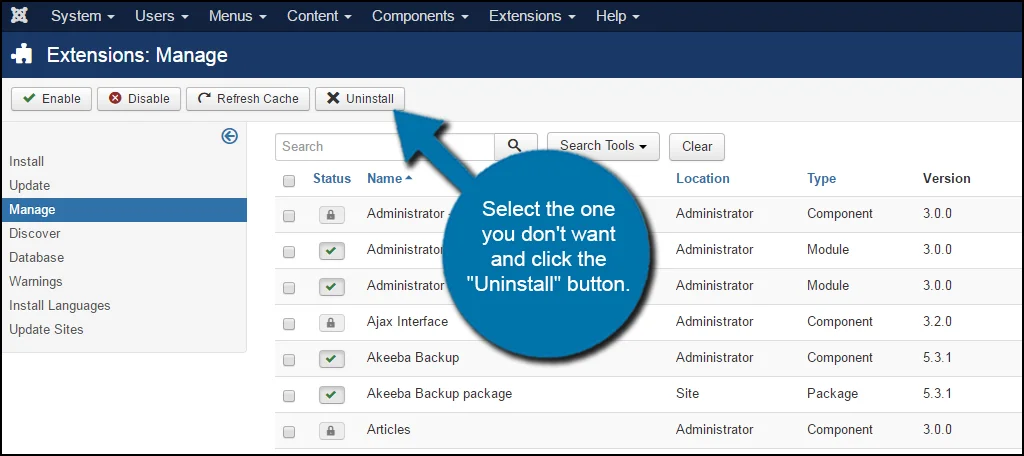
7. Utilice una red de entrega de contenido
Las redes de entrega de contenido, o CDN, esencialmente hacen copias de su sitio y las distribuyen en todo el mundo. Cuando un visitante accede al contenido de su sitio desde un servidor cercano, mejora la velocidad de su sitio.
Por ejemplo. Supongamos que tiene un servidor CDN en San Francisco, California y Miami, Florida. Un visitante en Georgia accederá al sitio desde Miami en lugar de San Francisco porque Florida está mucho más cerca.
El CDN se basa en la premisa de eliminar la distancia como factor de velocidad. Esto se debe a que un punto defectuoso en cualquier lugar entre usted y el sitio web que está navegando causará latencia y reducirá el rendimiento, incluso si el sitio es el más rápido del mundo.
Solo será tan rápido como el enrutador o la conexión a Internet más lentos a lo largo de la línea entre usted y el sitio. Una CDN reduce el impacto de esos puntos lentos porque hay menos para viajar.
Puede usar un CDN gratuito como CloudFlare en planes de alojamiento específicos, pero la actualización viene con muchas otras ventajas, como la optimización de imágenes y los firewalls de aplicaciones.
8. Optimizar desde archivo .htaccess
Las ediciones en el archivo .htaccess también pueden contribuir a mejorar la velocidad de Joomla. Al editar un código simple en el archivo, puede establecer una fecha de vencimiento en varios elementos del sitio. Esto mantiene esos componentes en la memoria para eliminar la necesidad de cargarlos nuevamente si un visitante regresa.
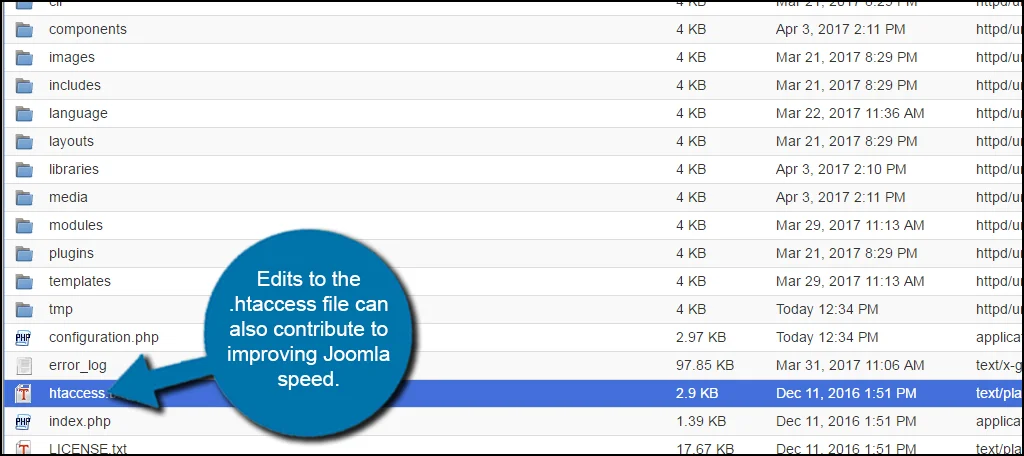
Un ejemplo de estas ediciones incluye colocar lo siguiente en el archivo .htaccess:
[ht_message mstyle=”info” title=”” ” show_icon=”” id=”” class=”” style=”” ]
<ifModule mod_expires.c>
ExpiresActive On
<FilesMatch “.(ico|pdf|flv|jpg|jpeg|png|gif|js|css|swf)$”>
ExpiresDefault “acceso más 1 año”
</FilesMatch>
</ifModule>
[/ht_message]
Estas ediciones se pueden realizar mediante programas FTP como FileZilla o mediante el Administrador de archivos de cPanel.
Se trata de brindar una buena experiencia
Cuando optimizas Joomla, haces que el sitio sea más fácil para que los visitantes y los bots accedan a tu contenido. Esto mejora la forma en que otros interactúan con el sitio y la clasificación de su contenido en las consultas de los motores de búsqueda. Esté siempre atento a más mejoras. Cualquier cosa para eliminar incluso una fracción de segundo podría provocar cambios profundos en el comportamiento de los visitantes, ya sean bots o personas.
